- Valve on vihdoin täyttänyt yhden pelaajille antamistaan suurista lupauksista.
- Steam Deck -kämmentietokone saa nyt Big Picture Mode -tilan.
- Tämä on toistaiseksi vain beta-testauspäivitys, joten jatka eteenpäin.

Tiedämme, että olet odottanut tätä uutista jo jonkin aikaa, joten katkaistaan tämä jännitys ja kerrotaan, että Valve piti lupauksensa.
Todellakin, Valve jatkaa vihdoin Steam Big Picture Mode -päivityksen kanssa se lupasi yhteisölle jokin aika sitten.
Jos sinulla on Steam Deck -laite, saatat haluta tietää kuinka resoluutiota muutetaan, kun se on telakoitu tai irrotettu.
Ja koska tämä on pelilaite, tiedot, kuten parhaat Steam Deckin vahvistamat pelit, joita voit pelata vuonna 2022 on todella arvokas.
Steam Deck saa vihdoin Big Picture Mode -tilan
Päivä on vihdoin koittanut, ja Steamin uudessa betapäivityksessä Valve on rullannut ulos uusi ohjain-ensimmäinen käyttöliittymä, joka oli alun perin suunniteltu sen massiivisesti menestyneelle kämmentietokoneelle, Steam Deckille.
Koska Steam Deckin käyttöliittymä on suunniteltu käytettäväksi sekä kämmentietokoneissa että telakoiduissa tiloissa, se on käännetty hyvin käytettäväksi tavallisissa PC-ympäristöissä, joissa käytetään ohjaimia.
Joten mielestämme on melko turvallista sanoa, että tämä on suurin päivitys, jonka Big Picture Mode on saanut 10 vuotta sitten tapahtuneen debyyttinsä jälkeen.
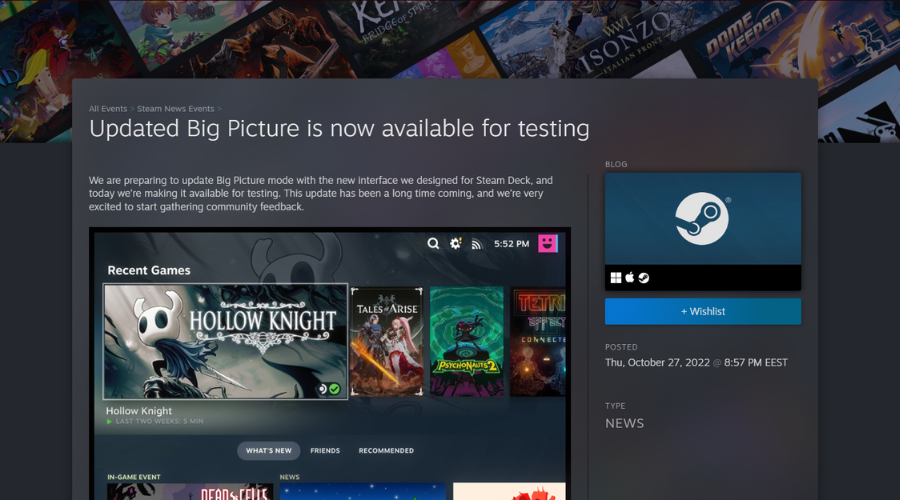
Kuten yritys on ilmoittanut julkaisutiedotteessa, päivitetty Big Picture -tila sisältää ominaisuuksia, kuten:
- Uusi aloitusnäyttö, jossa voit jatkaa viimeaikaisten pelien pelaamista ja nähdä, mitä uutta kirjastosi peleissä on.
- Uusi universaali haku, joka hakee kirjastosta, kaupasta ja ystävistäsi
- Uusi ohjainkonfiguraattori, joka on suunniteltu helpottamaan poimimista, säätämistä tai mukautettujen ohjainkokoonpanojen luomista
- Optimoitu Steam Store ohjaimen navigointiin
- Päivitetty pelin sisäinen peittokuva, jossa on pääsy saavutuksiin ja oppaisiin
- Paina Steam / Guide / PS -painiketta pelin aikana
- Uusi järjestelmävalikko, joka mahdollistaa nopean navigoinnin käyttöliittymän eri osiin
- Pääset tähän Steam / Guide / PS -painikkeella
- Uusi pikakäyttövalikko, josta pääset käyttämään ilmoituksia, ystäväluetteloa, pika-asetuksia ja paljon muuta.
- Pääset tähän painamalla Steam / Guide / PS -painiketta + A
Kuinka voin testata Steam Deckin Big Picture Moden beta-versiota?
- Avata Steam.
- Klikkaa Steamja valitse sitten asetukset.
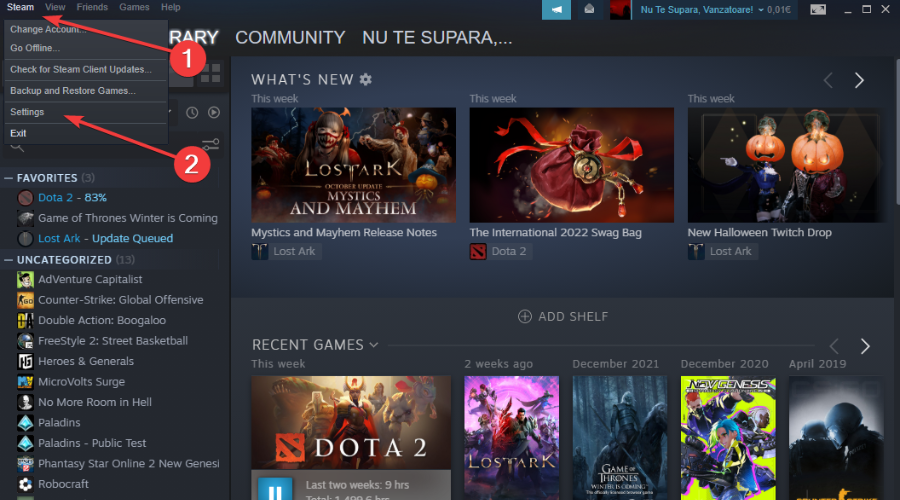
- Valitse Tilija napsauta sitten Muuttaa vieressä olevaa painiketta Beta-osallistuminen.
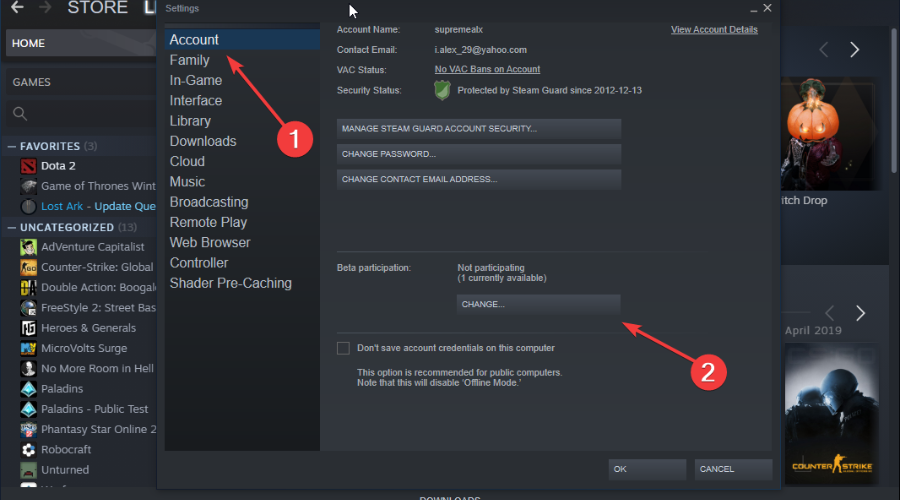
- Valitse Steam Beta päivitys ja paina sitten OK -painiketta.
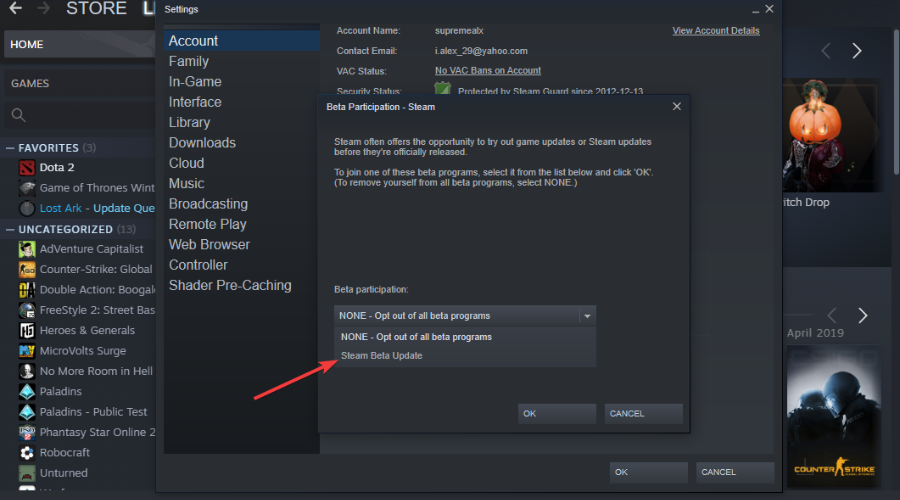
On luonnollista, että haluat olla osa tätä suurta työtä, joten anna meidän näyttää sinulle, mitä sinun on tehtävä saavuttaaksesi sen.
Kun olet käynyt läpi yllä olevan prosessin, sinun on muokattava Steam-käynnistyspikakuvaketta ja lisättävä seuraava arvo käynnistysparametriksi ennen alustan käynnistämistä sen kautta:
-gamepadui
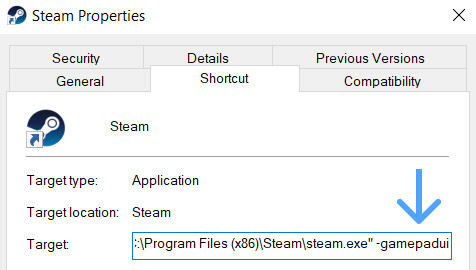
Muista, että Valve sanoi, että uusi käyttöliittymä tarvitsee vielä hiomista, mutta että se on tarpeeksi tyytyväinen nykyiseen tilaan avatakseen sen lisää palautetta varten ennen kuin se julkaistaan kaikille.
Testiin osallistuvat voivat jättää palautetta Valvelle virallisesta Big Picturesta Steam-ryhmäkeskustelusivu täällä.
Oletko jo testannut tätä uutta Big Picture Mode -tilaa Steam Deck -kämmentietokoneelle? Jaa kokemuksesi kanssamme alla olevassa kommenttiosassa.

![Kuinka pelata Zeldaa Steam Deckillä [kaikki versiot]](/f/fe4854c18d680ededea3b0daa0960f5d.png?width=300&height=460)
